Come aggiornare i dati delle celle dopo aver applicato la formattazione dei numeri in Excel

C'è una stranezza con Microsoft Excel 2010 (epossibilmente altre versioni) in cui i formati numerici personalizzati non vengono applicati ai dati esistenti. Questa soluzione rapida può salvarti dal tedio di reinserire migliaia di righe di dati.
Quando si inseriscono dati numerici in Excel, aiutaper formattarlo in base al tipo di dati che è. Formattazione di una cella in base al tipo di dati, ad es. percentuale, valuta, data o testo: aiuta a garantire coerenza e accuratezza nella visualizzazione e nella gestione dei dati. Se sai fin dall'inizio in quale formato devono essere i tuoi dati, è relativamente semplice scegliere un formato numerico per l'intera colonna prima di inserire i tuoi dati. Basta selezionare una colonna e scegliere un formato numerico dal riquadro Numero nella barra multifunzione Home:
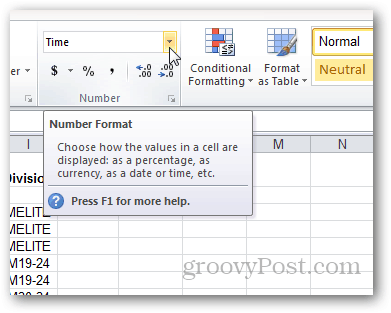
Tuttavia, le cose possono diventare problematiche quandocercando di applicare la formattazione numerica a un intervallo di dati esistente. Puoi aggiornare il formato di una cella, ma a volte non si aggiorna automaticamente con la nuova formattazione. Questa caparbietà di solito accade quando si sceglie un formato numerico personalizzato. Puoi aggiornarlo facendo doppio clic sulla cella, senza apportare modifiche, quindi premi Invio, ma questo può essere molto noioso. Questo processo è particolarmente problematico quando si importano quantità significative di dati.
Se ti trovi in questa barca, prova questo trucco:
Inizia con una gamma di dati pre-inseriti. In questo esempio, stiamo usando una colonna inserita come testo. Vorremmo dargli una formattazione personalizzata, quindi sembra più un tempo da un cronometro. Vogliamo dargli il formato: [H]: mm: ss
Per fare ciò, iniziare selezionando la colonna.
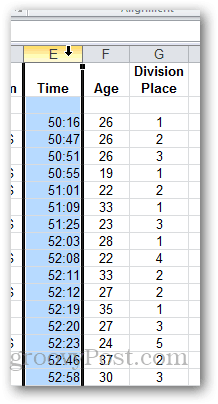
Quindi, fai clic sul menu a discesa nel riquadro Numero della barra multifunzione Home. Scegliere Più formati numerici. Oppure, se lo desideri, scegli uno dei preset.
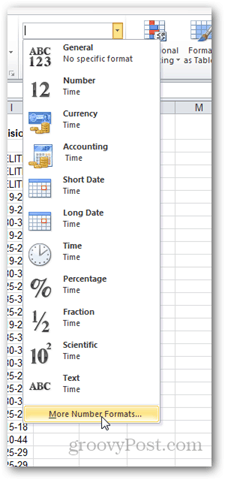
Scegliere costume e digitare il formato che si desidera utilizzare per i numeri. Clicca OK.
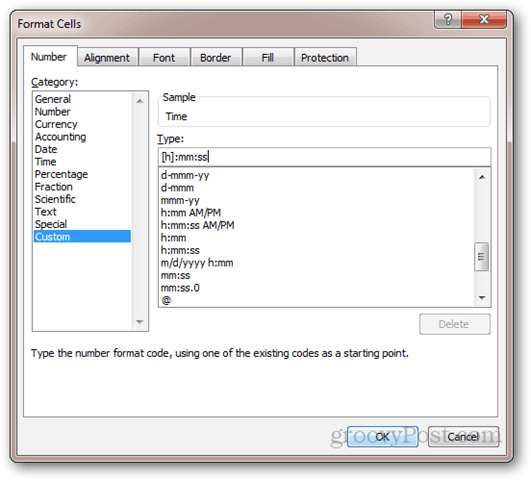
Notare che non è cambiato nulla, anche se mostra "Personalizzato" nel menu a discesa Formato numero.
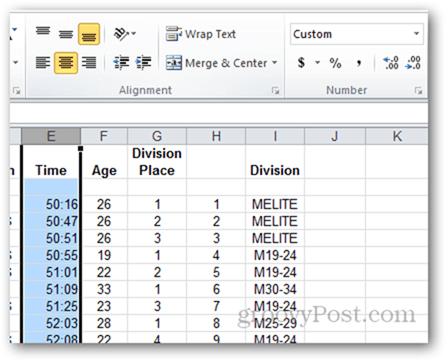
Se modifichi la cella e premi invio, il nuovo formato ha effetto. Ma con centinaia di righe di dati, ciò richiederà un'eternità.
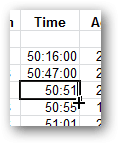
Per velocizzare le cose, seleziona la colonna e vai a Dati barra multifunzione e fare clic Testo in colonne.
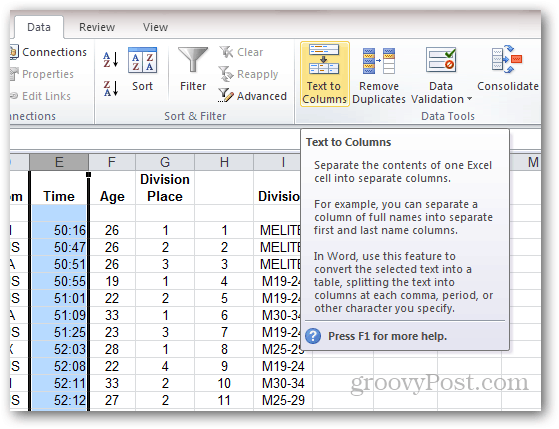
Scegliere delimitato e clicca Il prossimo.
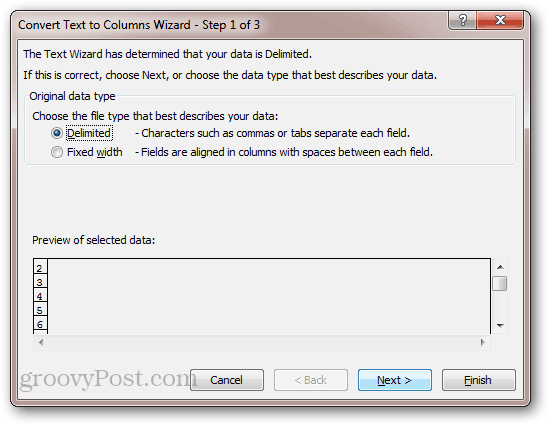
Deseleziona tutti i delimitatori e fai clic Il prossimo.
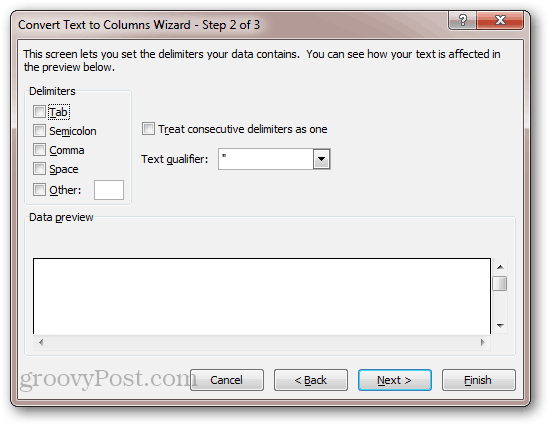
La formattazione numerica di tutte le celle verrà aggiornata.
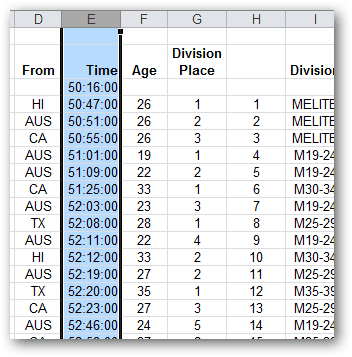
Questo trucco è un po 'un trucco, ma funziona. Ciò che fa è prendere tutti i valori da ciascuna riga e quindi reinserirli automaticamente nelle celle. Per questo motivo, questo trucco lo farà non funziona per le celle che sono formule. Se hai formule, premi F9 dovrebbe ricalcolare il foglio e aggiornare il formato numerico. Ma nella mia esperienza, non ho avuto questo problema con le formule.










lascia un commento